操作excel过程里还不会对表格进行格式形式粘贴吗?今天小编就带来了关于excel对表格进行格式形式粘贴的操作教程,感兴趣的小伙伴一起来看看吧!
1、如图,为原始数据区域。
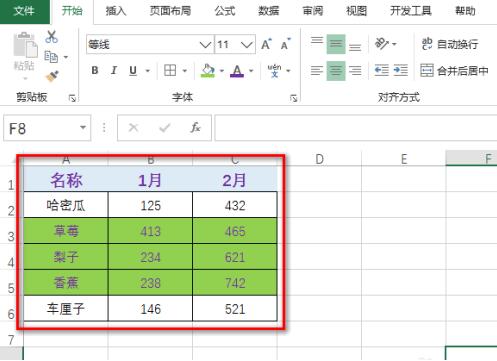
2、选中目标区域,并Ctrl+C进行复制
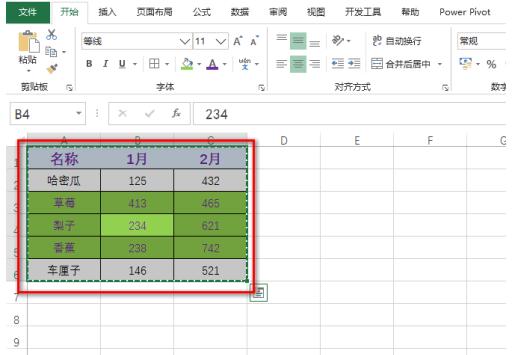
3、点中一个目标单元格,鼠标右键,在出现的菜单中点击“格式”
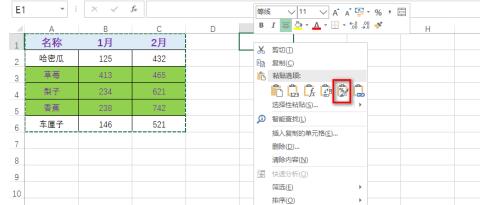
4、或者是,鼠标右键,点击“选择性粘贴”---“格式”
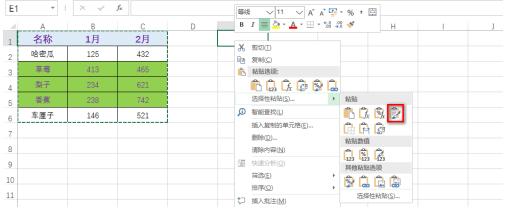
5、最后可以看到实现了格式形式粘贴(而没有数据)
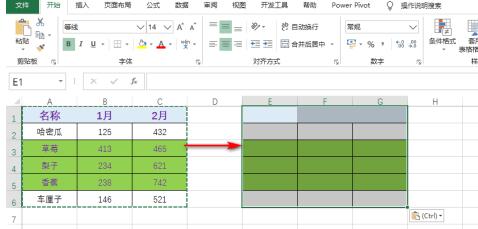
上文就讲解了excel对表格进行格式形式粘贴的操作过程,希望有需要的朋友都来学习哦。
相关下载1
操作excel过程里还不会对表格进行格式形式粘贴吗?今天小编就带来了关于excel对表格进行格式形式粘贴的操作教程,感兴趣的小伙伴一起来看看吧!
1、如图,为原始数据区域。
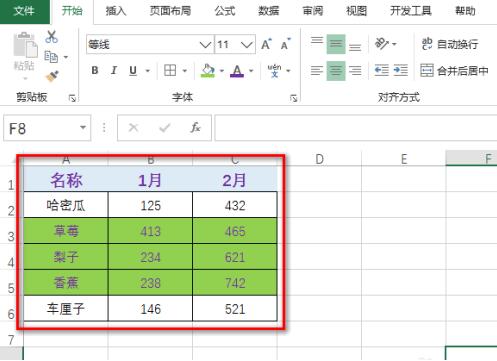
2、选中目标区域,并Ctrl+C进行复制
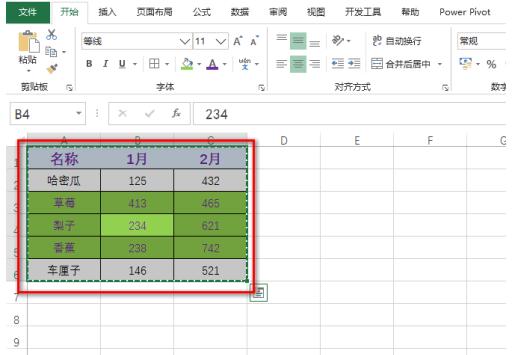
3、点中一个目标单元格,鼠标右键,在出现的菜单中点击“格式”
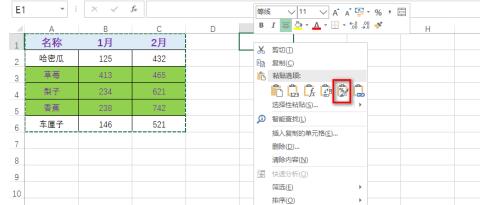
4、或者是,鼠标右键,点击“选择性粘贴”---“格式”
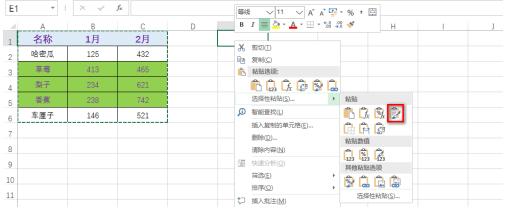
5、最后可以看到实现了格式形式粘贴(而没有数据)
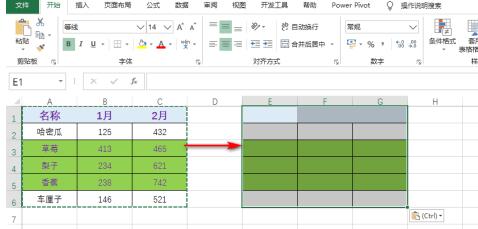
上文就讲解了excel对表格进行格式形式粘贴的操作过程,希望有需要的朋友都来学习哦。
相关阅读